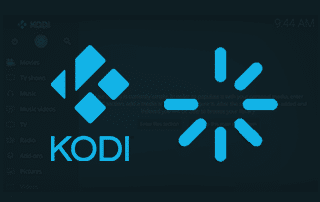
Tato stránka obsahuje affiliate odkazy, kde TROYPOINT může získat provizi bez dodatečných nákladů na vás. Mnohokrát obdržíte slevu díky zvláštním opatřením pro naše návštěvníky. Nikdy nebudu propagovat něco, co osobně nepoužívám ani nedoporučuji. Nákup prostřednictvím mých odkazů přímo podporuje TROYPOINT, který udržuje obsah a nástroje přicházející. Děkuji!,
Tento článek poskytne podrobné pokyny pro různé metody k zastavení ukládání do vyrovnávací paměti Kodi.
Pokud jste Kodi používali po libovolnou dobu, pravděpodobně jste si všimli, že proudy často vyrovnávací paměť.

Tento článek se bude zmírnit některé z bolesti a pomůže opravit vaše Kodi ukládání do vyrovnávací paměti problémy.
Kodi je pravděpodobně nejoblíbenější mediální zásuvka dostupná pro řezačky kabelů.
je to jedna z nejlepších streamovacích aplikací, která je dnes k dispozici z mnoha důvodů, včetně možnosti instalace doplňků 3rd party.,
nejlepší Kodi addony TROYPOINT
použití těchto addonů však může obvykle vést k ukládání do vyrovnávací paměti nebo zpoždění při prohlížení obsahu.
níže jsou Uvedeny 3 různé metody, které vám napravit Kodi ukládání do Vyrovnávací paměti a vaše streaming zážitek bezchybný.

Zatímco tyto tipy vám pomohou eliminovat ukládání do vyrovnávací paměti pro video addons, to nebude fungovat pro Live TV Kodi addons.
nejlepší sázkou na zmírnění ukládání do vyrovnávací paměti pomocí addonů live tv je nákup levného předplatného IPTV.,
v níže uvedeném průvodci pokryjeme čtyři metody, jak zastavit ukládání Kodi do vyrovnávací paměti v jeho stopách.
osobně používáme všechny čtyři tyto metody na našich streamovacích zařízeních a zřídka máme problémy s ukládáním do vyrovnávací paměti při použití různých doplňků.
TROYPOINT TIP![]() : Pokud hledáte způsoby, jak opravit ukládání do vyrovnávací paměti na vašem Firestick nebo Fire TV Zařízení, použijte náš návod níže:
: Pokud hledáte způsoby, jak opravit ukládání do vyrovnávací paměti na vašem Firestick nebo Fire TV Zařízení, použijte náš návod níže:
Jak Opravit ukládání do Vyrovnávací paměti na Firestick
POZNÁMKA: Před použitím metod uvedených níže, jsem silně naznačují, vynulování/restartu softwaru a zařízení.,
častokrát jednoduchý restart je skvělý způsob, jak vynutit zavřít aplikace a další spuštěné programy, které mohou zpomalit rychlost.
tím se odstraní doplňky, které se nepoužívají, a odstraní neohrabané aplikace a další, které mohou zpomalit váš software a zařízení.
Instalace nového Kodi je někdy nejlepším způsobem, jak eliminovat ukládání do vyrovnávací paměti.
Pokud používáte streamovací zařízení, jako je Firestick, lze je snadno restartovat pro hladší zážitek z přehrávání.
pokud to nefunguje, může být zapotřebí úplné obnovení továrního nastavení.,
Obnovit Kodi na Fire TV/Stick
Obnovit Kodi na Android TV Box
Jak Obnovit Kodi na Windows
Pokud jste stále dochází k problémům s vyrovnávací paměti, restartovat modem je další skvělý způsob, jak obnovit své síti, které mohou pomoci zlepšit streaming speed.
Pokud žádný z nich nevyřeší problémy s ukládáním Kodi do vyrovnávací paměti, pokračujte v níže uvedených metodách.
první metoda je nutností ve všech systémech Kodi, pokud plánujete streamování z doplňků třetích stran, které poskytují přístup k filmům a televizním pořadům.
v této metodě vytváříme soubor „pokročilá nastavení“ v Kodi.,
nástroj nám umožňuje přidělit část místa do speciální mezipaměti, do které jsou mediální soubory staženy před přehráváním.
Kodi normálně přehrává obsah, jakmile se stáhne, ale toto vylepšení si video stáhne předem a uloží jej do vytvořené mezipaměti.
poté, co pochopíte, jak důležitá je první metoda ve vztahu k problémům s ukládáním do vyrovnávací paměti, vždy zakoupíte zařízení Kodi se značnou pamětí RAM.
osobně bych nikdy nekoupil zařízení, které nebylo dodáno s alespoň 1, 5 GB paměti RAM., Můj oblíbený streamovací box je Amazon Fire TV Stick 4K díky svým výkonným specifikacím a bezkonkurenční ceně.
Pokud z nějakého důvodu první metoda nefunguje, nabízíme 3 možnosti, jak zmírnit ukládání do vyrovnávací paměti problémy.
druhá metoda zahrnuje nastavení neomezeného downloaderu, který vám poskytne rychlejší zdroje souborů, ze kterých si můžete vybrat v rámci různých Kodi addonů.
služba, kterou vám ukážu, je nejoblíbenější a nazývá se Real-Debrid.,
Jakmile jste nastavit a jít hrát film nebo televizní show, předloží seznam RealDebrid zdrojů si můžete vybrat z, které bude poskytovat lepší přehrávání médií.
TIP TROYPOINT![]() : pokud máte v Kodi špatné odkazy, Real-Debrid je nejlepší způsob, jak eliminovat ukládání do vyrovnávací paměti poskytnutím nejrychlejších odkazů pro streamování bez vyrovnávací paměti.
: pokud máte v Kodi špatné odkazy, Real-Debrid je nejlepší způsob, jak eliminovat ukládání do vyrovnávací paměti poskytnutím nejrychlejších odkazů pro streamování bez vyrovnávací paměti.
třetí způsob, jak se připojit k VPN služby na vašem přístroji Kodi, který pomůže s poskytovateli Internetových služeb, omezení rychlosti stahování pro video streamy jako ty, prochází Kodi.,
právní kroky byly převzaty v posledních několika letech na ISP, kteří byli chyceni při tom a není pochyb o tom, že to dělají i jiní.
VPN také slouží k ochraně vašeho soukromí při používání Kodi a znemožňuje ostatním organizacím vidět a zaznamenávat to, co prohlížíte nebo stahujete.
ve čtvrté metodě vymažeme mezipaměť Kodi. Vymazání mezipaměti v Kodi může odstranit nežádoucí soubory a složky, které uvolní váš prostor pro větší rychlost.,
doporučuji začít s první metodou popsanou níže a v případě potřeby pokračovat v dalších třech krocích.
Přeplňování Kodi Průvodce
 Kodi nedělá moc bez populárních 3rd party addony, které poskytují zdarma filmy, TELEVIZNÍ pořady, živé kanály, PPV, sport a další.Nainstalujte nejlepší Kodi addony kliknutím na tlačítko pomocí mého bezplatného průvodce Supercharge Kodi.,
Kodi nedělá moc bez populárních 3rd party addony, které poskytují zdarma filmy, TELEVIZNÍ pořady, živé kanály, PPV, sport a další.Nainstalujte nejlepší Kodi addony kliknutím na tlačítko pomocí mého bezplatného průvodce Supercharge Kodi.,ZÍSKEJTE ZDARMA PRŮVODCE
Jak Zastavit Kodi Průvodce ukládání do Vyrovnávací paměti
Metoda #1 – Zastávka nebo Opravit Kodi ukládání do Vyrovnávací paměti S Rozšířené Nastavení Souboru
Před následující průvodce(y) níže k odstranění Kodi ukládání do vyrovnávací paměti, doporučuji ujistit se, že používáte pracovní add-on jako první.
často lze problém ukládání do vyrovnávací paměti v Kodi vysledovat zpět na špatný odkaz, ze kterého se skládají doplňky, které nejsou aktualizovány.
Chcete-li zajistit, že používáte up-t0-date doplněk se spoustou zdrojů a škrabky, podívejte se na TROYPOINT nejlepší Kodi Add-Ons stránku.,
tento seznam je denně aktualizován, aby vám přinesl nejoblíbenější pracovní doplňky k instalaci na preferované zařízení.
v níže uvedených tutoriálech používám Kodi verzi 18. Tyto kroky však budou fungovat na jakékoli verzi softwaru.
níže jsou uvedeny podrobné pokyny pro konfiguraci souboru XML Advanced Settings.,
- Klikněte na <None>
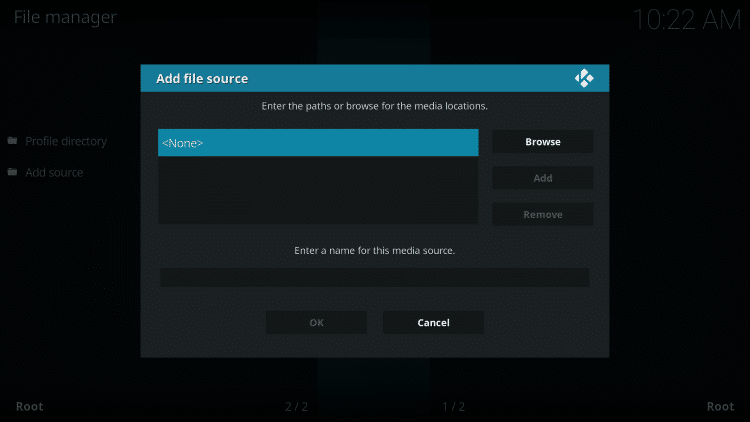
- Zadejte následující adresu URL přesně tak, jak je uveden zde – http://ezzer-mac.com/repo a klepněte na tlačítko OK

- Zvýrazněte pole pod zdroj, který jste právě zadali v a zadejte název pro tento zdroj médií, typ ezzer nebo změnit na jakýkoliv jiný název, který chcete identifikovat tento zdroj jako a klepněte na tlačítko OK

- Klikněte na tlačítko zpět na dálkovém ovládání nebo klávesnice k návratu do Systému Stránek., Klikněte Na Doplňky.
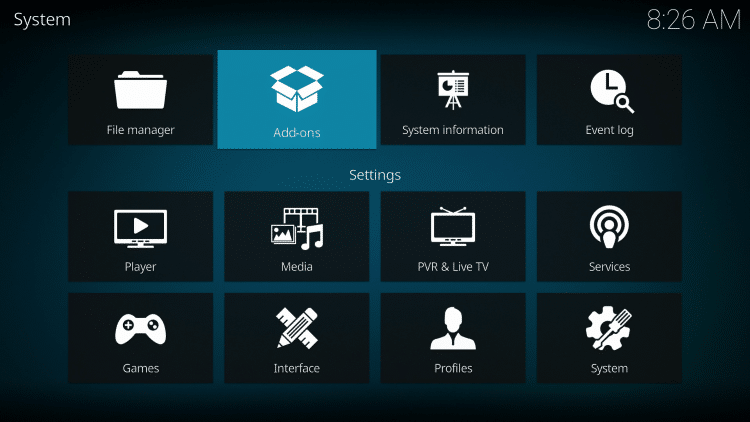
- Zvolte instalovat ze zip souboru

- Vyberte si ezzer nebo jiný název, který identifikuje zdroj médií.

- klikněte na repozitář.EzzerMacsWizard.,
- Select SG Wizard

- Click Install

- Wait for SG Wizard Add-on Installed message to appear

- When prompted, click Continue

- Click Open

- Choose (EzzerMac) Maintenance

- Click System Tweaks/Fixes

- Select Quick Configure AdvancedSettings.,xml
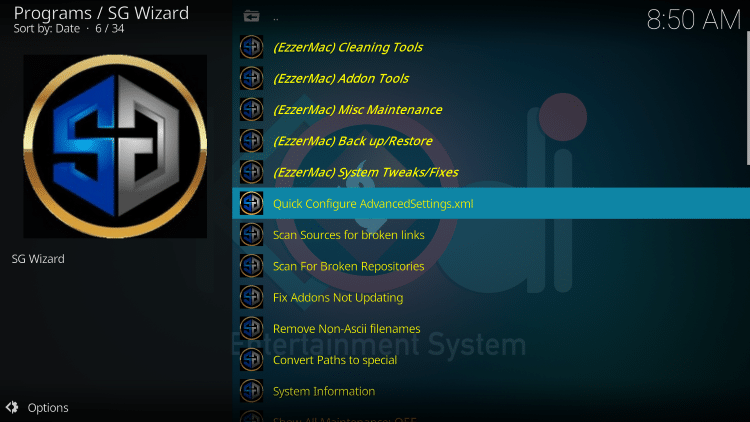
- Upravit Video Vyrovnávací paměti Maximální velikost MB

- Klikněte Zápis Souboru
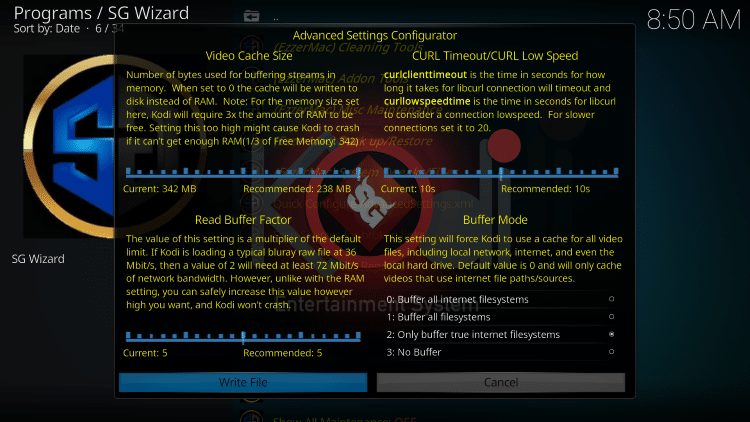 VAROVÁNÍ! POUŽÍVEJTE POUZE S IPVANISH VPN
VAROVÁNÍ! POUŽÍVEJTE POUZE S IPVANISH VPNVaše online aktivity je aktivně sledován váš Poskytovatel Služeb Internetu, aplikace/addon vývojáři, a vláda prostřednictvím své identifikace IP adresu.
vaše aktuální identifikační IP adresa je 187.190.91.,142
Streamujte a stahujte anonymně pomocí IPVanish VPN.
IPVanish zašifruje vaše připojení k Internetu a maska vaši IP adresu, takže budete zůstat 100% anonymní.
UŠETŘETE AŽ 76% SE TENTO ČAS-CITLIVÉ OBCHOD
IPVanish zády své služby, s 30-ti denní záruka vrácení peněz.,
IPVanish vám umožní používat svůj účet na neomezený počet zařízení připojených k Internetu
Metoda #2 – Stop Kodi ukládání do Vyrovnávací paměti S Real-Debrid Neomezený Downloader
Real-Debrid Registrace
Níže jsou uvedeny obecné kroky pro registraci a integraci real-debrid v Kodi.
poznámka: je důležité, abyste se ujistili, že je VPN vypnutá před registrací a integrací real-debrid.
uživatelé se musí zaregistrovat se stejnou IP adresou, kterou použijete při streamování pomocí real-debrid.,
pomocí níže uvedeného průvodce se zaregistrujte pro real-debrid.
1. Návštěva real-debrid.com a zvolte zaregistrovat
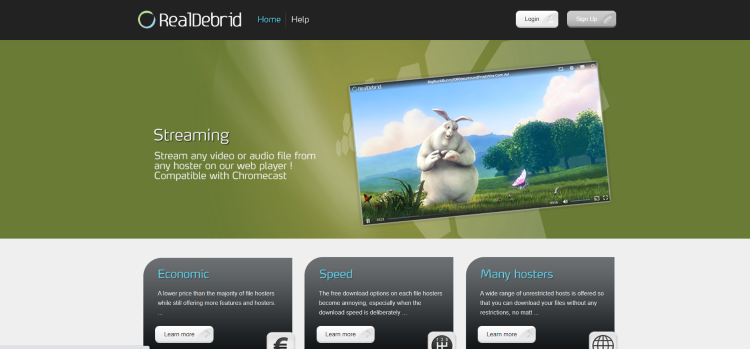
2. Zadejte své osobní údaje a klikněte znovu zaregistrovat
Poznámka: doporučujeme použít anonymní e-mailový účet, pokud nechcete zadat osobní e-mailovou adresu.
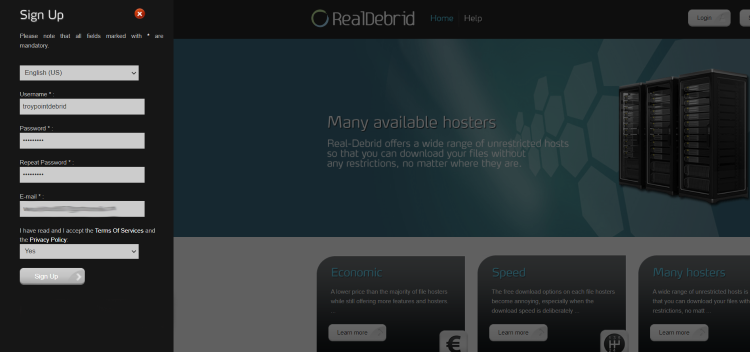
3. Poté se setkáte se zprávou “ vaše registrace byla úspěšná.“

to je ono! Registrace je nyní dokončena.,
nezapomeňte zkontrolovat svůj e-mailový účet pro aktivační e-mail od Real-Debrid.
po vytvoření účtu real-debrid můžeme tuto službu použít v addonech Kodi nebo streamovacích aplikacích.
pomocí níže uvedených kroků integrujte real-debrid do Kodi.
v níže uvedených krocích integruji Real-Debrid do addonu Crew Kodi, který používá závislost ResolveURL.
Pokud nainstalujete doplněk, který používá závislost URLResolver, kroky jsou v podstatě totožné.,
Důležitá poznámka: ne všechna doplňková rozhraní Kodi jsou přesně stejná, ale většina z nich má podobné rozhraní jako doplněk použitý v tomto příkladu.
1. Nejprve se musíte zaregistrovat na účet Real-Debrid, pokud jej již nemáte.
2. Spusťte Posádku Kodi Addon. (Nebo jakýkoli doplněk, který dáváte přednost).

3. Přejděte dolů a vyberte nástroje.
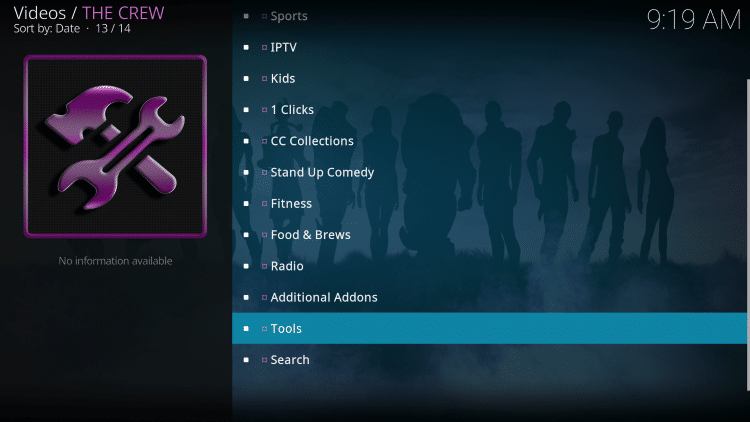
4. Poté vyberte ResolveURL: nastavení.
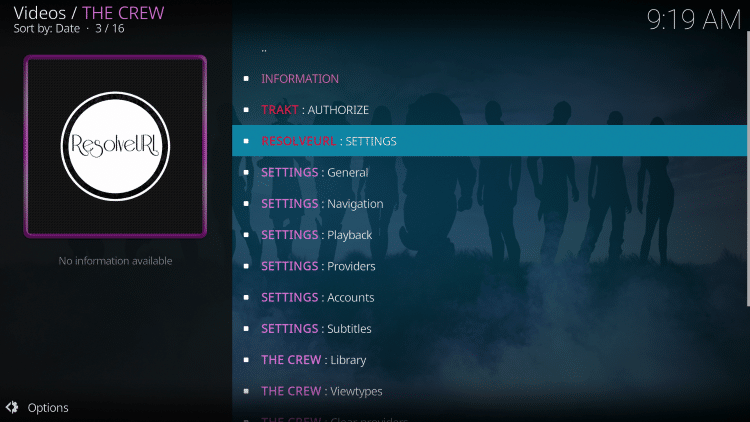
5., V nabídce Universal Resolvers vlevo přejděte dolů a vyberte (Re)autorizovat Můj účet pod Real-Debrid.

6. Zobrazí se tato obrazovka. Zapište si uvedený kód.
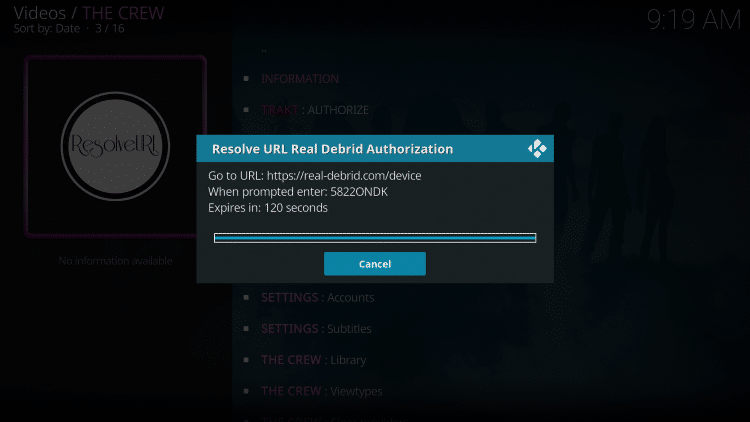
7. Otevřete internetový prohlížeč na jiném zařízení a přejděte na https://real-debrid.com/device.
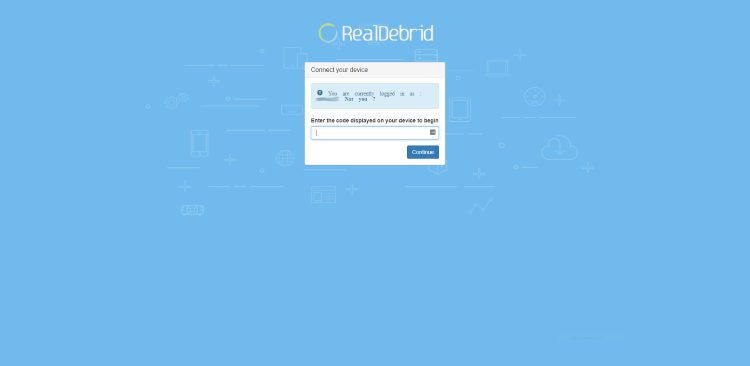
8. Zadejte zadaný kód z kroku 6 a klikněte na Pokračovat.
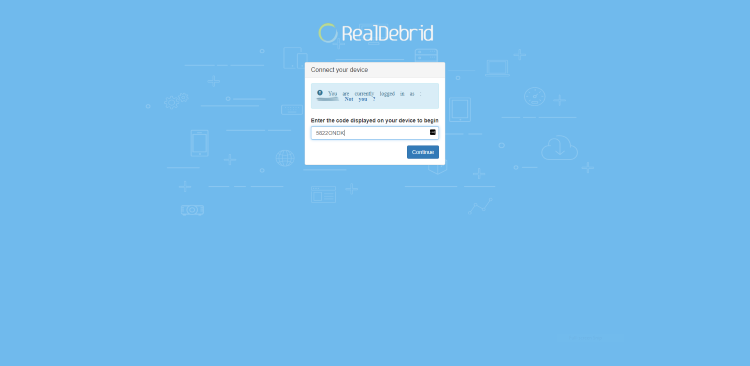
9. Vaše real-Debrid aplikace je nyní schválen!
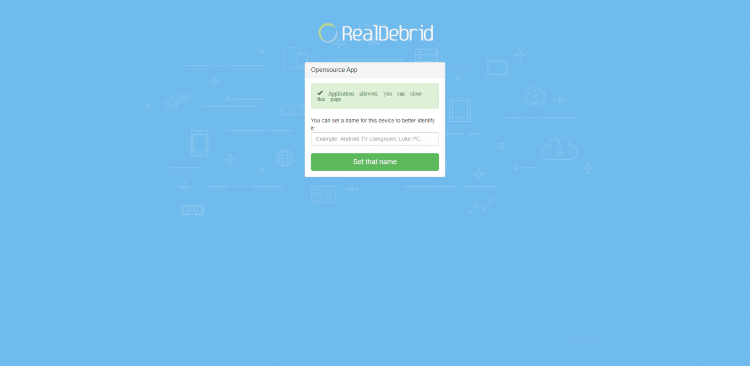
10., Vraťte se zpět do posádky a vyberte Hledat.
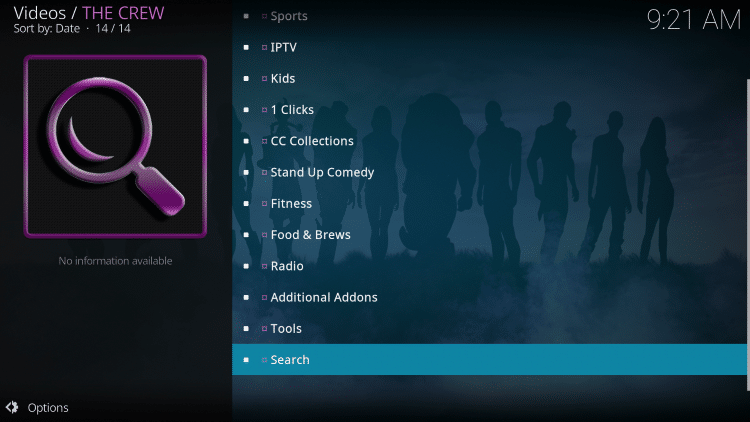
11. Vyberte libovolnou možnost, kterou chcete. Pro tento příklad jsme vybrali Filmy.
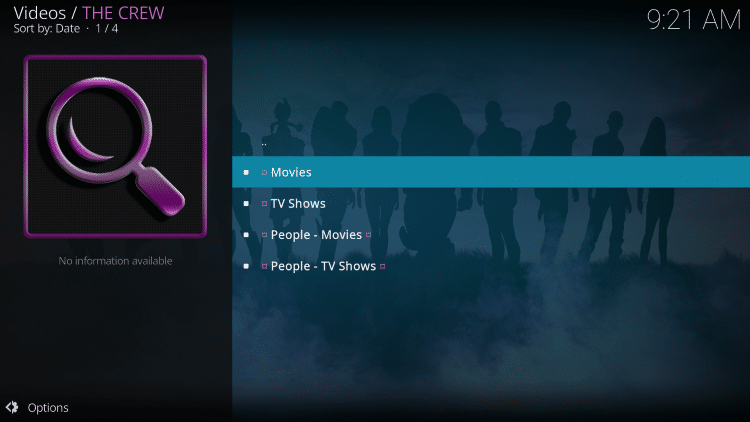
12. Vyberte Nové vyhledávání.
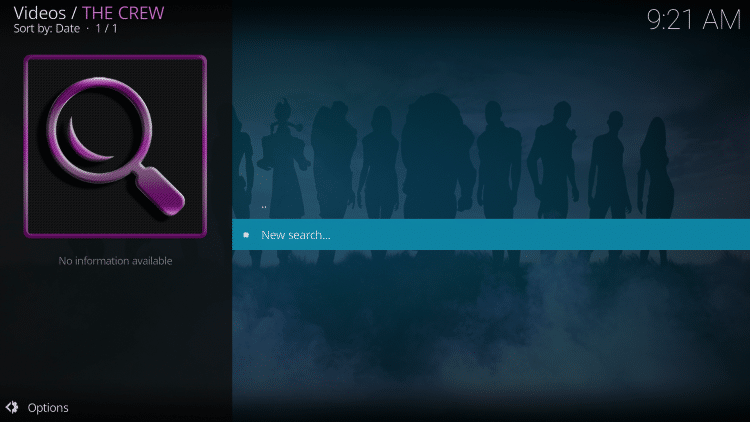
13. Zadejte do filmu nebo televizní Show, kterou si přejete. Pro tento příklad jsme použili Night Of The Living Dead, což je jeden z nejlepších filmů TROYPOINT Public Domain.
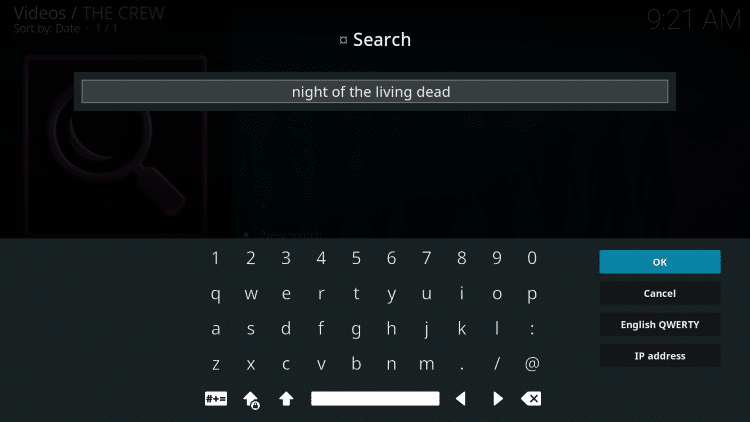
14. Vyberte verzi Night Of The Living Dead z roku 1968.
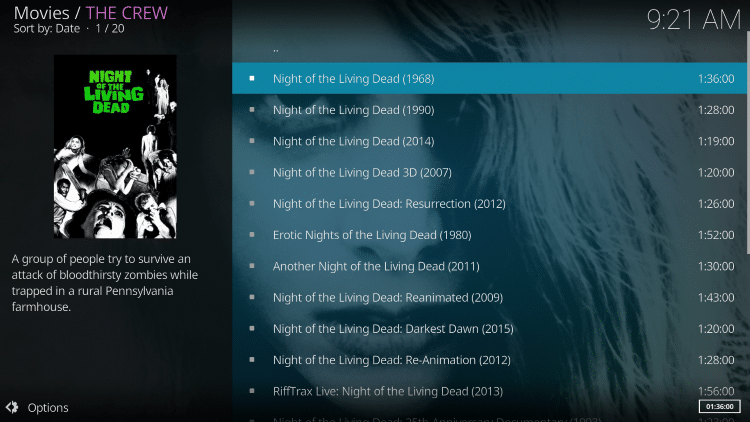
15., Všimněte si jak Real-Debrid, tak bezplatných odkazů.
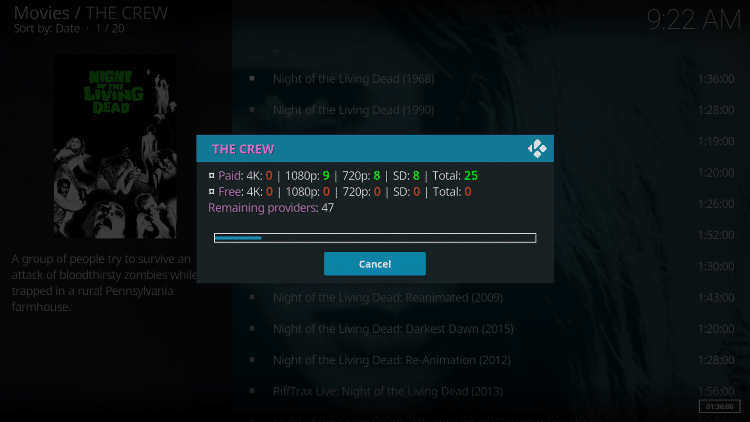
16. V názvu odkazu si všimnete odkazů Real-Debrid, které se nyní objevují s „RD“.
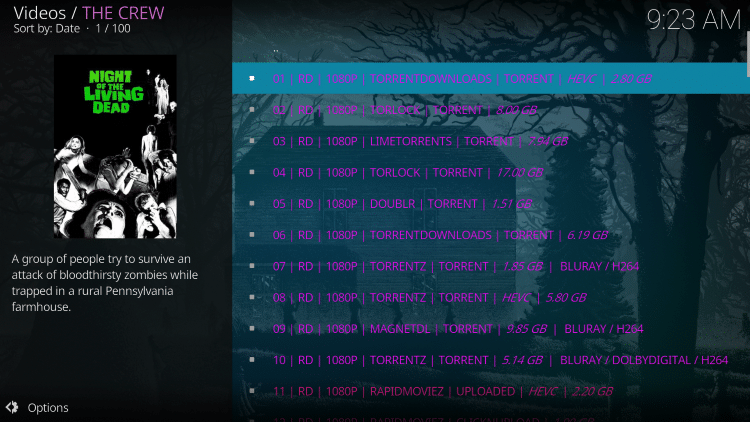
17. To je ono! Nyní můžete sledovat filmy a televizní pořady pomocí doplňku Crew Kodi Real-Debrid.
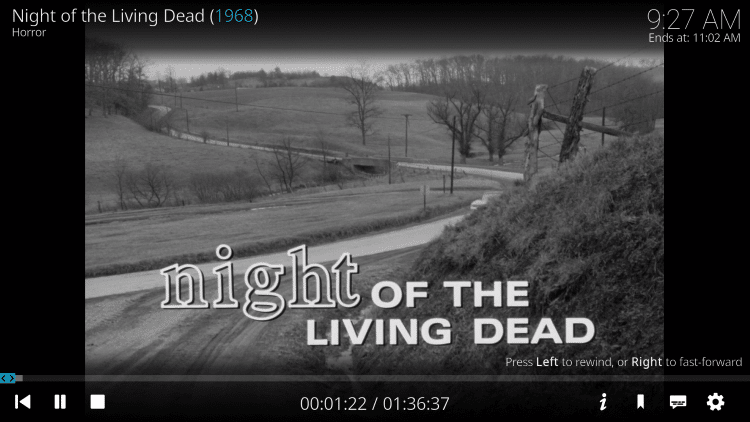
důležitá poznámka: Po dokončení se můžete vrátit na domovskou obrazovku zařízení a zapnout VPN.,
Metoda #3 – Stop Kodi ukládání do Vyrovnávací paměti S VPN
 Mnoho Poskytovatelů Internetových Služeb škrticí klapky, rychlosti stahování pro ty zákazníky, kteří jsou pomocí Kodi nebo jiné aplikace pro streamování videa.
Mnoho Poskytovatelů Internetových Služeb škrticí klapky, rychlosti stahování pro ty zákazníky, kteří jsou pomocí Kodi nebo jiné aplikace pro streamování videa.využitím VPN si užijete rychlejší streamování, protože vaše připojení k Internetu z vašeho zařízení Kodi bude směrováno přes jiný server.
tímto způsobem vytváříte šifrované připojení k Internetu, což znemožňuje vašemu ISP vědět, co streamujete.,
aplikace VPN je také užitečná vzhledem k tomu, že váš poskytovatel internetových služeb nyní může prodávat vaše datové a dopravní protokoly 3.stranám.
používání VPN jim zabrání v tom, aby viděli, k jakým streamům nebo Kodi addonům přistupujete.
IPVanish nabízí snadno instalovatelnou aplikaci, která je k dispozici na všech streamovacích zařízeních a dalších.
uživatelé si mohou také vychutnat používání neomezených zařízení současně s jejich připojením VPN. To znamená, že každý v rodině může proudit současně.,
Pokud chcete nainstalovat IPVanish na preferované zařízení, použijte náš průvodce zdroji VPN poskytuje pokyny k instalaci IPVanish pro nejoblíbenější zařízení.
patří mezi ně iPhone, Firestick a Fire TV, Android boxy včetně NVIDIA SHIELD a mnoho dalších.
klikněte sem a dozvíte se, proč jsme si vybrali IPVanish jako Nejlepší VPN pro Kodi.
Method #4-Clear Kodi Cache
vymazání mezipaměti v Kodi je skvělý způsob, jak eliminovat ukládání do vyrovnávací paměti Kodi pomocí podobných kroků, které jsou uvedeny v metodě #1.,
v Průvodci Sg je nástroj pro čištění, který dělá zázraky, které pomáhají odstranit a odstranit nežádoucí soubory / složky / atd.
Pokud nemáte v zařízení Kodi nainstalovaného průvodce SG, použijte výše uvedené pokyny v metodě 1.
pomocí níže uvedených kroků Vymažte mezipaměť Kodi a opravte vyrovnávací paměť Kodi.
1. Na domovské obrazovce Kodi a pod doplňky vyberte SG Wizard
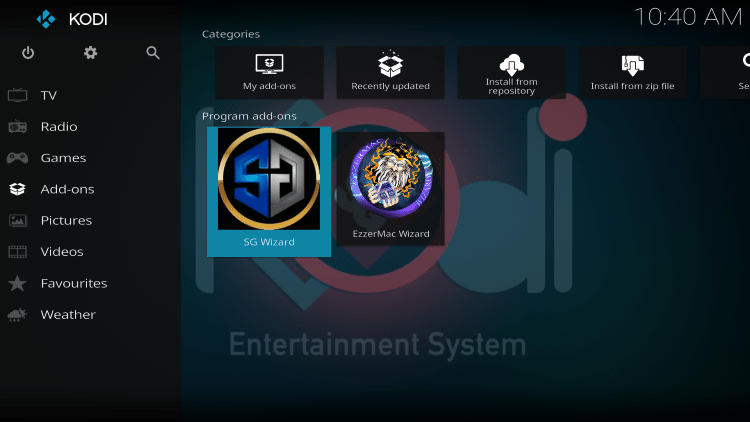
2. Klikněte na údržba

3. Klikněte na Nástroje pro čištění

4., Zvolte Vymazat mezipaměť
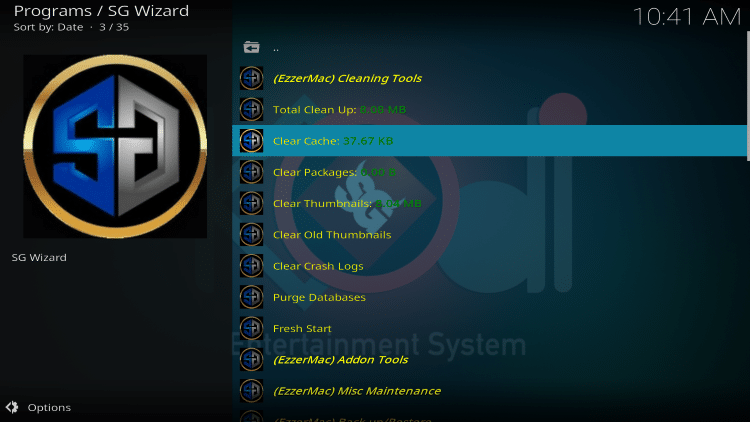
5. Klepněte na tlačítko Vymazat Mezipaměť znovu

Další Tipy, jak Zastavit Kodi ukládání do Vyrovnávací paměti
Pokud jste se pokoušeli donekonečna opravit vaše Kodi ukládání do vyrovnávací paměti problémy k ničemu, tam je vysoká možnost, to je vzhledem k vaší rychlosti internetu.
Pokud používáte streamovací mediální zařízení, jako je Firestick/Fire TV, můžete snadno zkontrolovat rychlost internetu vašeho zařízení.,
Jak Otestovat Rychlost Internetu na Fire TV/Firestick
Jako pravidlo, uživatelé streamování HD filmů bude více než pravděpodobné, třeba 10 Mb / s v rychlosti stahování, aby si plynulé přehrávání. Pokud zjistíte, že vaše rychlost je menší, může to být příčinou vašeho ukládání do vyrovnávací paměti Kodi.
obrázek níže vám poskytne představu o Mbps potřebných pro streamování HD video souborů.,zde je několik věcí, které můžete udělat pro zlepšení rychlosti:
- Upgrade modemu na vyšší-poháněl zařízení
- Dát vaše Kodi zařízení co nejblíže k vaší wi-fi router, jak je to možné
- Odstranit všechny položky mezi přístrojem a router, který může být blokování signálu
- vypnout/Zakázat další zařízení, která jsou připojena k vašemu wi-fi sítě
- Nainstalovat VPN zrušit ISP Škrcení
Další Možnosti Streamování
Zatímco Kodi je jedním z nejvíce populárních aplikací pro streamování Filmů a TELEVIZNÍCH Pořadů, tam jsou tuny báječných další volby., Mnoho z nich lze nainstalovat pouze kliknutím na tlačítko.
TROYPOINT vytvořil seznam nejlepších APK pro filmy a televizní pořady zdarma bez vyrovnávací paměti.
to vše lze snadno nainstalovat na streamovací zařízení, jako je Fire TV/Stick, Android TV Box, NVIDIA SHIELD a další.
v současné době je nejoblíbenějším APK ke stažení Kino.
kino nabízí tisíce filmů a televizních pořadů a nabízí vysoce kvalitní odkazy bez ukládání do vyrovnávací paměti. S real-debrid a trakt.tv integrace, kino je všestranný streamovací gigant.,
kino a mnoho dalších streamovacích aplikací jsou k dispozici v rámci instalačního programu TROYPOINT Rapid App. Tato aplikace vám umožní nainstalovat nejlepší streamovací aplikace a nástroje během několika minut.
varování! Chraňte se pomocí VPN
většina řezačů kabelů používá VPN a oprávněně.
bezplatné streamovací aplikace, addony a placené služby IPTV, které používáte, jsou obvykle hostovány na nezabezpečených serverech.
bez VPN se vaše IP adresa zaznamenává.
vaše IP adresa ukazuje zpět na vaši polohu a identitu, která ohrožuje vaše soukromí i bezpečnost.,
vaše aktuální identifikační IP adresa je 187.190.91.142 – při použití VPN bude vaše skutečná IP adresa převedena na anonymní novou.
VPN vám poskytne anonymní připojení k internetu.
to zabrání vašemu poskytovateli internetových služeb, vývojářům aplikací / addonů, vládním agenturám a jakékoli třetí straně v přihlašování toho, k čemu přistupujete online.
nejoblíbenější VPN mezi řezači kabelů je IPVanish kvůli jejich planoucím rychlým rychlostem a zásadám nulového protokolu.
je důležité používat VPN, která je rychlá, protože streamujeme velké soubory HD., Jeho také důležité najít ten, který udržuje žádné záznamy o tom, co jejich předplatitelé přístup, zatímco on-line.
nastavení IPVanish VPN na streamovacím zařízení je jednoduché!

Krok 1 Zaregistrujte se k účtu IPVanish VPN kliknutím na níže uvedený odkaz.
tento exkluzivní odkaz vám poskytuje statnou slevu, která je k dispozici pouze návštěvníkům TROYPOINT, jako jste vy., Registrovat pro IPVanish Účet & Uložit 76% (BRZY VYPRŠÍ)
Registrovat pro IPVanish Účet & Uložit 76% (BRZY VYPRŠÍ) 
Krok 2 – Najeďte myší na ikonu vyhledávání na vašem Firestick, Fire TV, nebo Fire TV Krychle a zadejte „Ipvanish“
můžete také najít IPVanish Aplikace v Google Play Store pro ty z vás, kdo se pomocí Android TV Boxy, telefony a tablety.

Krok 3-Klikněte na zobrazenou možnost IPVanish VPN.

Krok 4-Klikněte na ikonu IPVanish pod Apps & hry.,

Krok 5 – Klikněte na Stáhnout.
Krok 6 – Klikněte na Otevřít.

Krok 7-Zadejte své uživatelské jméno a heslo pro přihlášení. Vaše uživatelské jméno je e-mail, který jste použili k registraci pro službu IPVanish a vaše heslo je automaticky generováno a zasláno e-mailem.
Krok 8-Klikněte na tlačítko Připojit.
Krok 9-klikněte na OK pro žádost o připojení, pokud se objeví.,
Krok 10-všimnete si, že se vaše IP adresa mění spolu s umístěním připojení. Nyní pracujete anonymně prostřednictvím zařízení.
Klikněte na tlačítko Domů na dálkovém ovladači a VPN zůstane spuštěna na pozadí.
Gratulujeme! Nyní jste chráněni VPN, což znamená, že vše, co streamujete nebo přistupujete přes Firestick nebo Android TV Box, je skryto před zbytkem světa.
Pokud někdy potřebujete zastavit službu VPN, jednoduše znovu spusťte aplikaci a klikněte na tlačítko Odpojit.,Často kladené otázky
eliminuje Real-Debrid vyrovnávací paměť Kodi?
autorizace a používání odkazů real-debrid v Kodi je nejlepší způsob, jak odstranit ukládání do vyrovnávací paměti pro hladké přehrávání.
jaké addony nemají vyrovnávací paměť?
důležitější než použití kvalitního addonu je, abyste si vybrali vysoce kvalitní odkaz. Nejlepší způsob, jak najít dobré odkazy, je inicializace real-debrid.
proč je moje vyrovnávací paměť Kodi?
často lze vyrovnávací paměť vysledovat zpět ke špatnému připojení k internetu., Pokud máte pomalou rychlost internetu, může být obtížné streamovat HD odkazy na Kodi.
